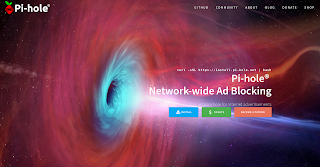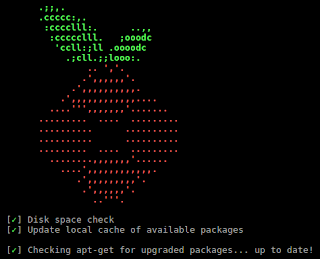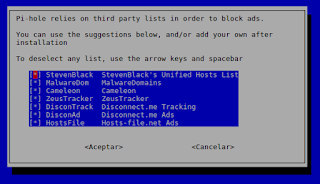Aunque podamos asegurar que los sistemas en Linux están optimizados para no generar "residuos" en nuestro sistema. Puede ser queramos optimizar aún más nuestro sistema, eliminando los archivos innecesarios que ralentizan nuestro ordenador, o reduzcan la capacidad de nuestro disco duro. Es posible que tengamos nuestro sistema operativo instalado en un ordenador no tan moderno y nuestra capacidad de almacenamiento sea limitado.
En el sistema hay distintos comandos para realizar labores de limpieza en Linux. La siguiente aplicación nos facilita esta tarea ejecutándolas todas, y podemos programar que nos realice un rastreo periódico. Antes de purgar los archivos obsoletos nos realizará un análisis mostrándonos que espacio en le disco duro vamos a recuperar, realizar una copia de seguridad antes de ser borrados los datos innecesarios y por supuesto, sacar la basura.
BleachBit es una herramienta de limpieza del disco duro, con interfaz gráfica, multiplataforma, de software libre y de código abierto, administrador de privacidad y optimizador del sistema. Localiza en nuestro sistema aquellos archivos que pueden ser purgados sin que afecte al sistema, por ejemplo:
APT Gestor de paquetes
- autoclean: Eliminar los archivos obsoletos
- autoremove: Eliminar los archivos obsoletos
- clean: Eliminar la caché
- Listas de paquetes: Eliminar la caché
Firefox Navegador web
- Archivos de copia de seguridad: Eliminar los archivos de copia de seguridad
- Caché: Eliminar la caché
- Cookies: Eliminar las cookies, que contienen información como las preferencias de los sitio web, la autenticación y la identificación de rastreo
- Informes de error: Eliminar los archivos
- Almacenamiento DOM: Eliminar las cookies HTML5
- Historial de los formularios: Historial de los formularios completados en los sitios web y en la barra de búsqueda
- Contraseñas: Base de datos de nombres de usuario y contraseñas, así como de los sitios para los que no se deben almacenar contraseñas
- Restaurar la sesión: Cargar la sesión inicial después de que se cierre el navegador o termine inesperadamente
- Preferencias del sitio: Opciones para sitios individuales
- Historial de URL: Lista de páginas web visitadas
- Compactar: Desfragmentar la base de datos para reducir el espacio que ocupa y mejorar la velocidad de acceso sin eliminar ningún dato
Exploración en profundidad Limpiar archivos dispersos por todo el disco
- Archivos de copia de seguridad: Eliminar los archivos de copia de seguridad
- .DS_Store: Eliminar los archivos
- Thumbs.db: Eliminar los archivos
- Archivos temporales: Eliminar los archivos temporales
- Archivos de intercambio de VIM en todo el sistema: Eliminar los archivos de copia de seguridad
- Archivos de intercambio de VIM en el perfil del usuario: Eliminar los archivos de copia de seguridad
Sistema El sistema en general
- Caché: Eliminar la caché
- Portapapeles: El portapapeles del escritorio se usa para las operaciones de copiar y pegar
- Limpieza personalizada: Eliminar archivos y carpetas especificados por el usuario
- Archivos .desktop rotos: Eliminar las entradas rotas del menú de aplicaciones y sus asociaciones de archivos
- Espacio libre en disco: Sobrescribir el espacio libre del disco para ocultar los archivos eliminados
- Archivos de idioma: Eliminar los archivos de los idiomas no deseados
- Memoria: Limpiar la memoria libre y el espacio de intercambio
- Lista de documentos recientes: Eliminar la lista de documentos usados recientemente
- Registros archivados: Eliminar los registros antiguos del sistema
- Archivos temporales: Eliminar los archivos temporales
- Papelera: Vaciar la papelera
BleachBit tiene una interfaz muy sencilla y nos permite la ejecución como usuario estándar o como administrador del sistema, para determinar la profundidad de la limpieza de archivos.
Para acceder a la zona de descarga de la aplicación